Skype – надежная, удобная программа для общения, поэтому на личной страничке скапливается масса личной информации. Для защиты аккаунта используют пароль. Но какие бы надежные пароли не создавались, при длительном использовании одной версии существует вероятность взлома. Поэтому пользователи часто задаются вопросом, как сменить старый пароль в приложении или поменять логин.
Как поменять пароль?
Для смены пароля в версии Скайпа до 2018 года нужно было открыть программу и нажать на слово «Skype» в строке управления, расположенное вверху под названием приложения и вашим именем. В выпавшем окне выбрать графу «Изменить пароль», заполнить поля, указав в первой строке старый вариант, а в двух последующих новый, подтвердить изменения.
В обновленном скайпе изменить пароль можно несколькими способами.
Первый в основном используют, если забыли код доступа:
· Открыть приложение;
· Ввести логин;
· Внизу окна в левом углу нажать на «Не можете войти в Skype?»;

· В открывшемся окне указать новый пароль и место, куда придет код подтверждения. Это может быть привязанный к приложению номер телефона или электронный адрес;

· Те, кто использовал телефон, должны будут действовать по инструкции, пришедшей в смс-сообщении. Если извещение пришло на емейл, то нужно будет перейти по ссылке, указанной в тексте;
· На появившейся странице ввести старый пароль, он будет в сообщении, и 2 раза новый;

· Сохранить изменения.
Второй способ: · Зайти на официальный сайт приложения https://www.skype.com/ru/;
· В правом верхнем углу нажать на «Войти» и выбрать «Моя учетная запись»;
· Авторизоваться с помощью используемых учетных данных;
· Откроется личная страница. На ней в левом узком окне выбрать «Редактировать личные данные»;
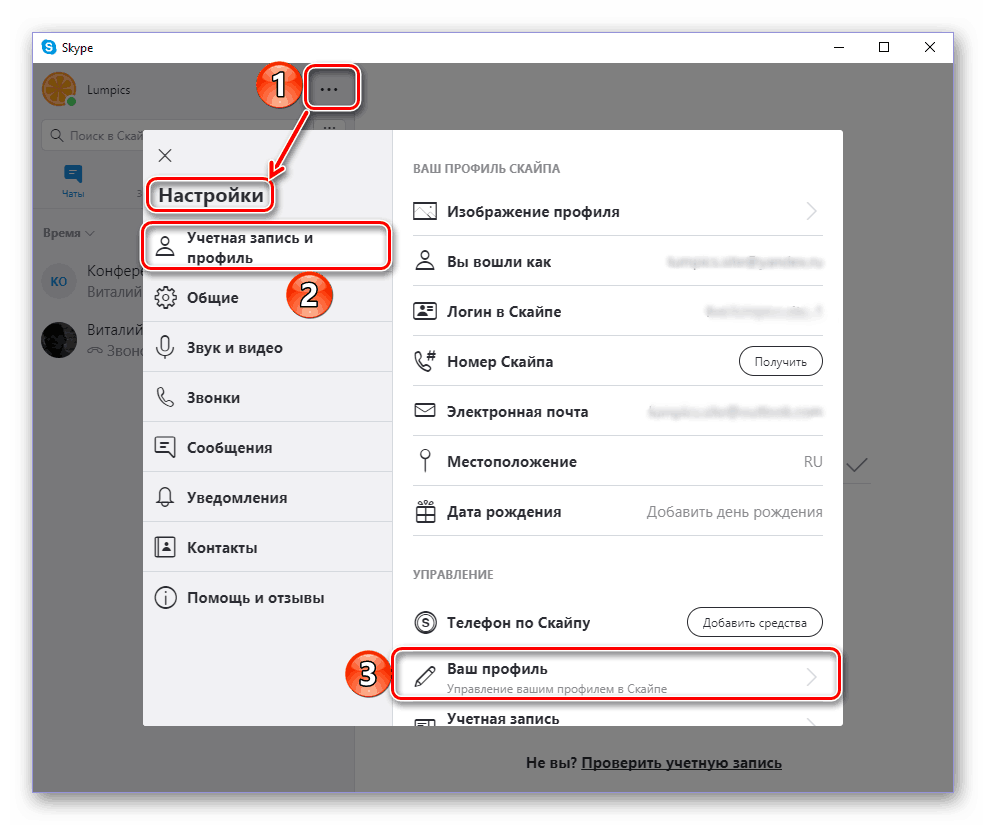
· Найти пункт изменения пароля и поменять его;
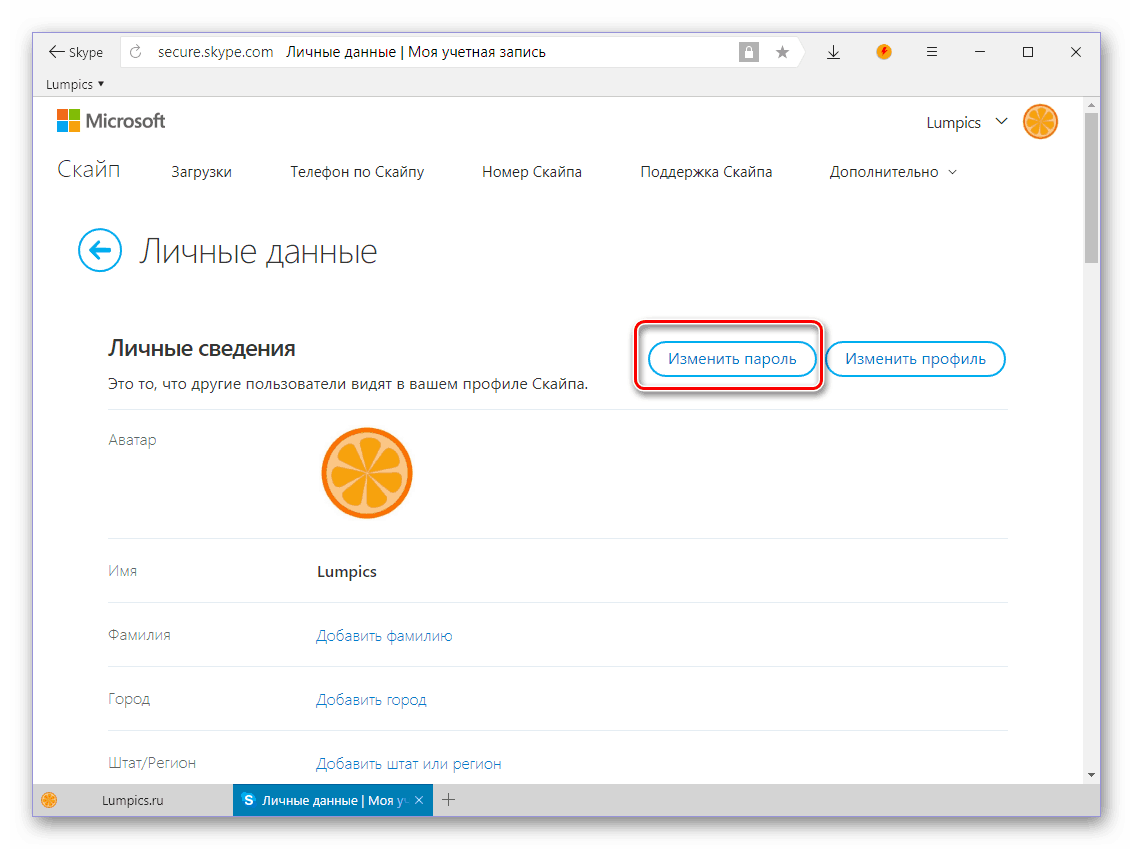
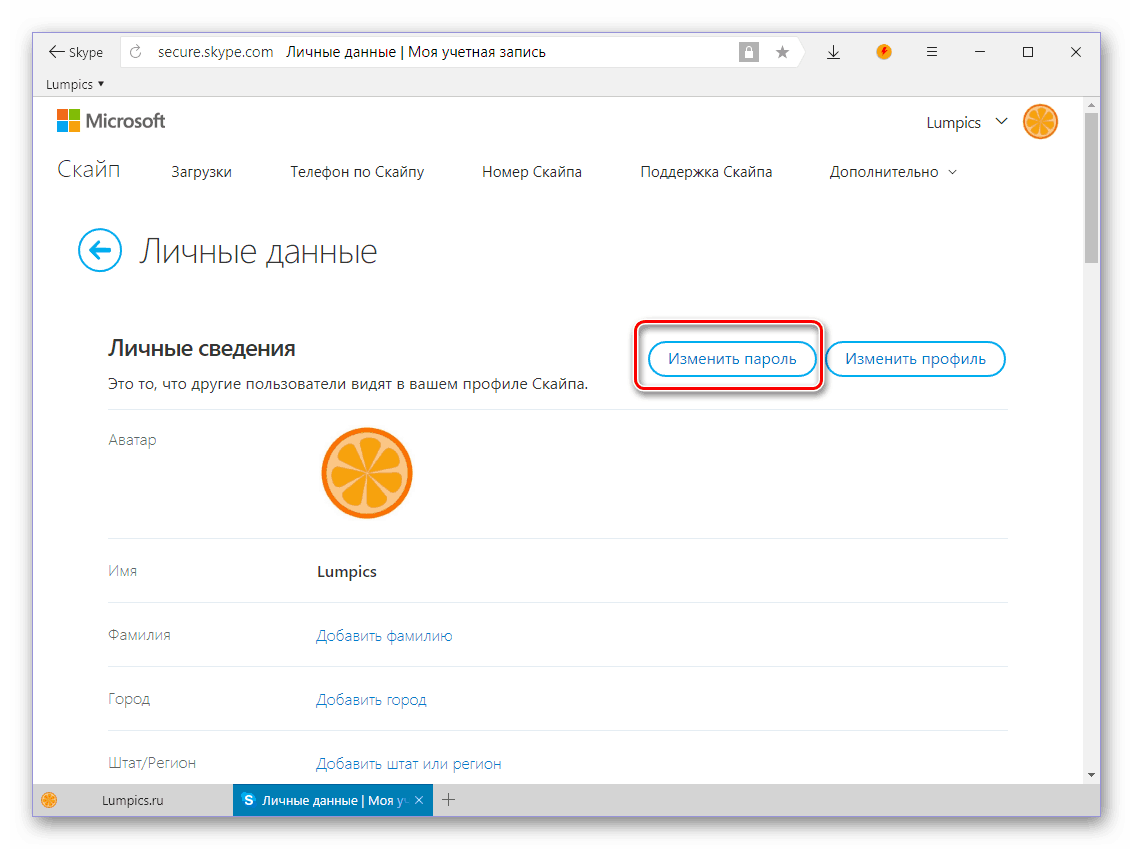
· Сохранить изменения.
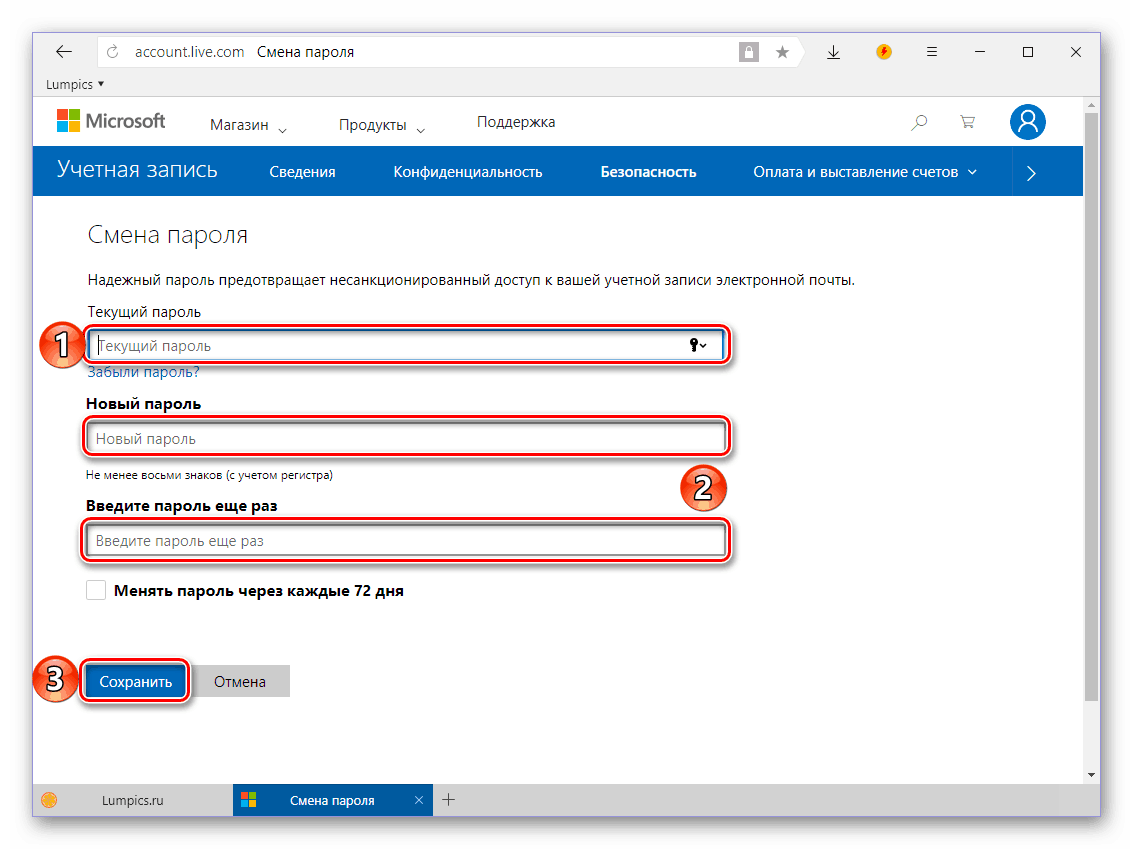
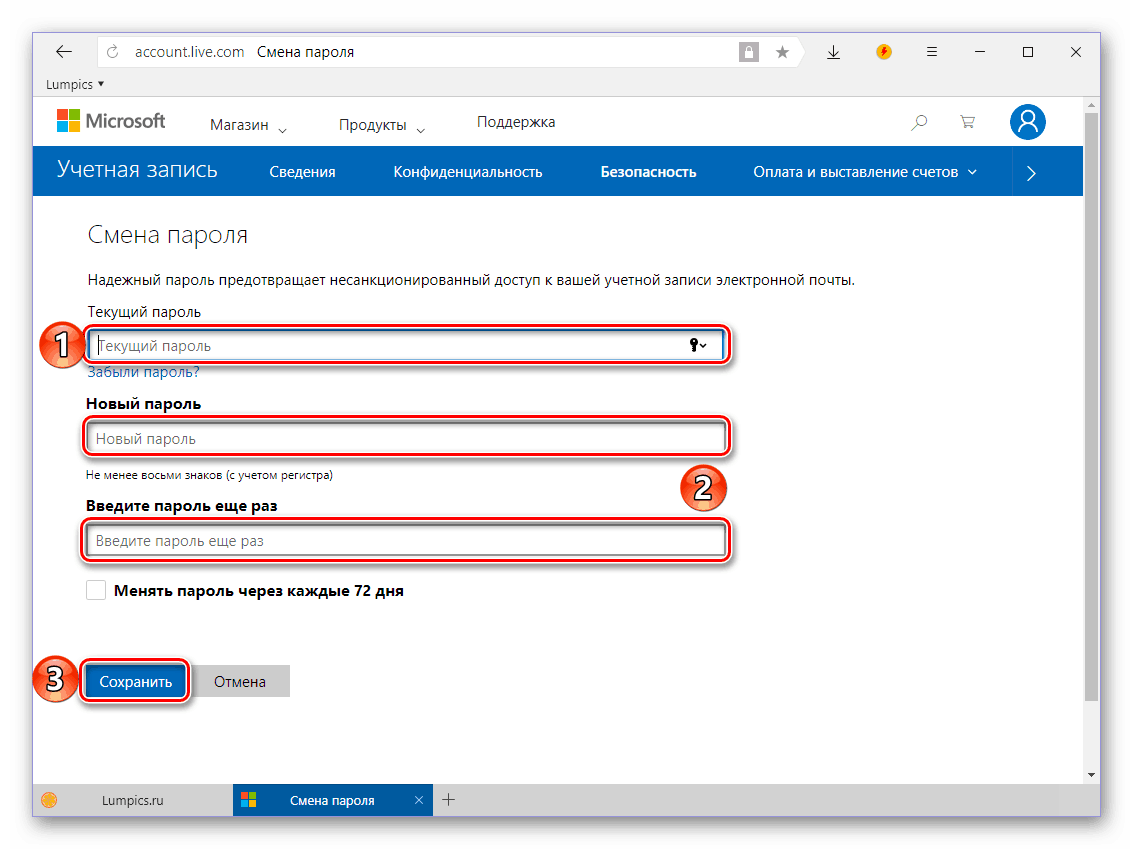
Третий способ:
· Зайти в приложение и открыть меню (три точки в строке с именем);
· Выбрать «Настройки – Учетная запись»;
· В правом окошке в графе «Управления» нажать на пункт «Ваш профиль»;
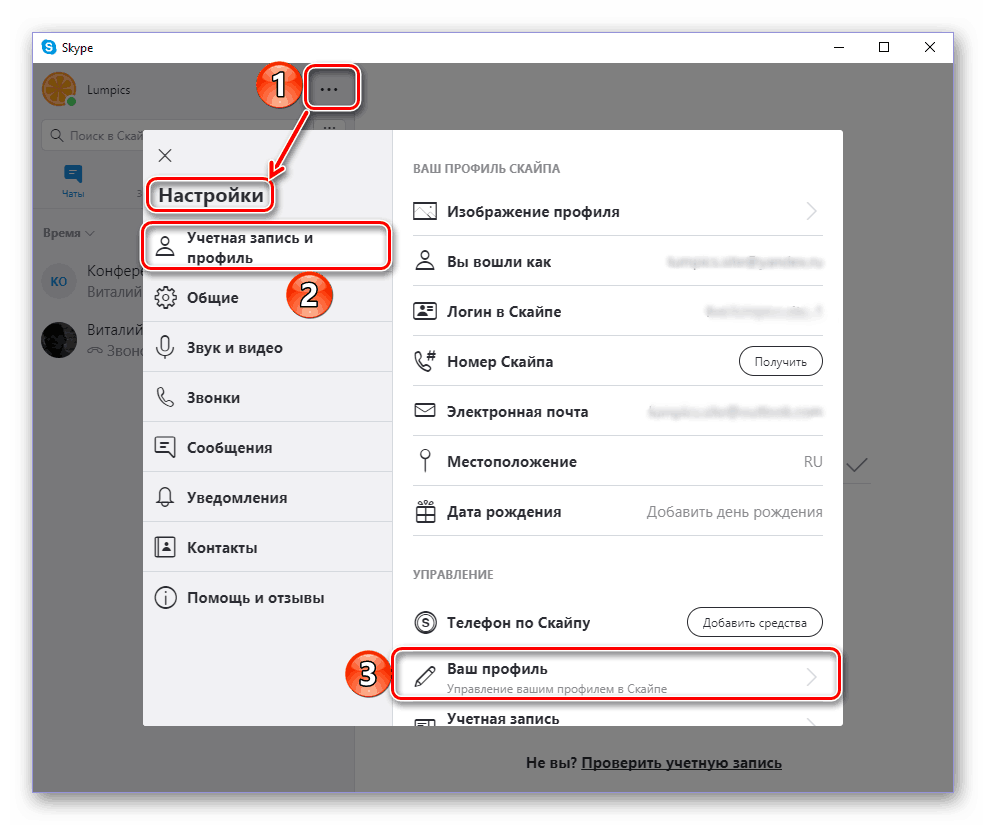
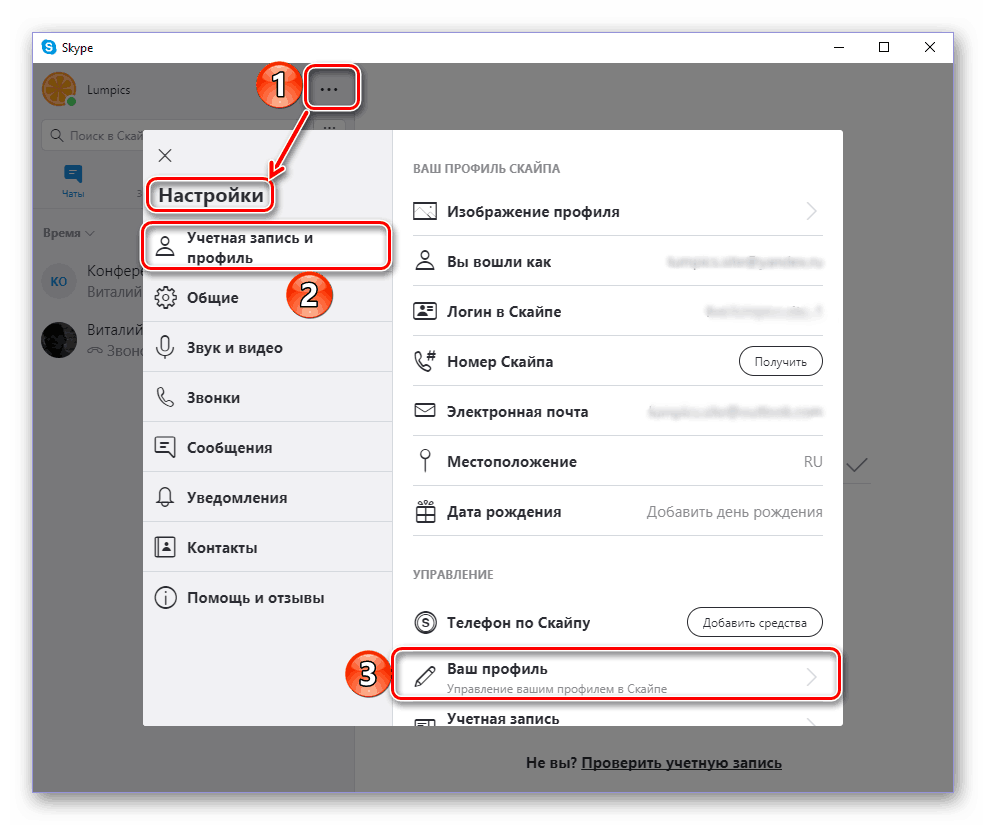
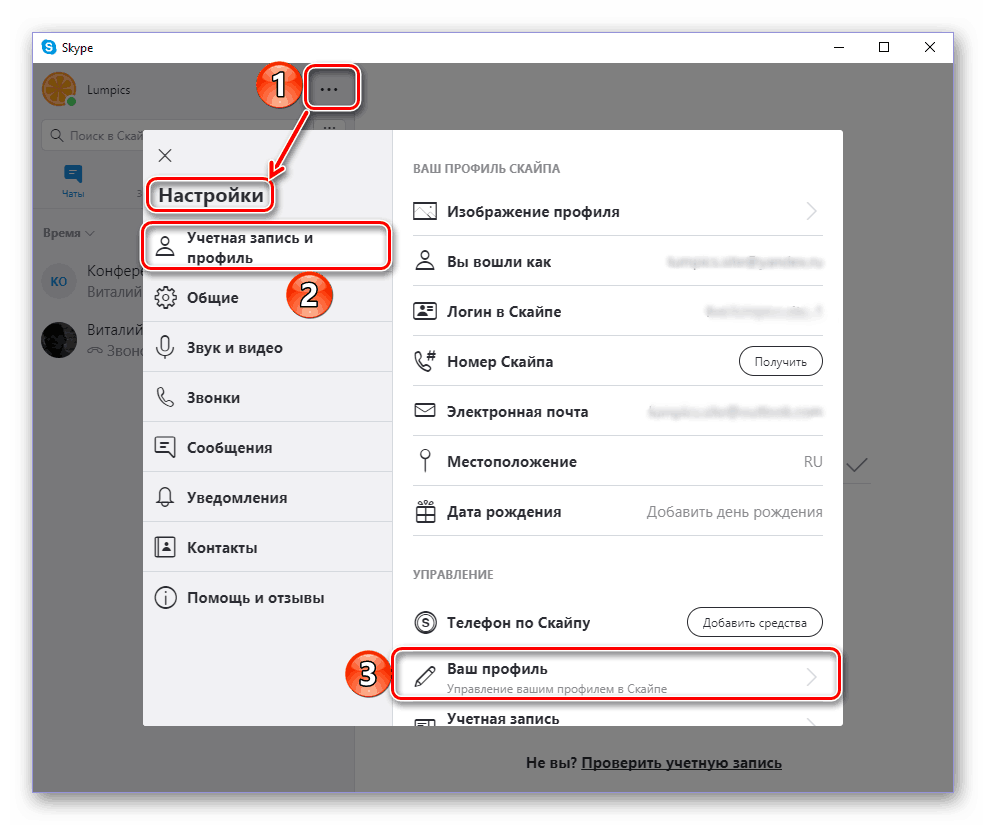
· В открывшемся окне с личными данными вверху появиться кнопка «Изменить пароль»;


· Перейдите на страницу смены паролей и создайте новый, сохраните его.
Как поменять логин в скайпе
Логин в скайпе используется для входа в приложение и для связи с друзьями. Случается, что пользователю не нравится словосочетание, используемое системой. Есть ли возможность сменить некрасивое имя на оригинальное?
В старых версиях (до 2018 года)
Изменить логин в приложении Скайп нельзя, можно изменить только пароль или никнейм. Если вас не устраивает имя, используемое для входа в систему, можно попытаться создать новый почтовый адрес на майл.ру с красивым названием. Правда после этого придется создавать новую учетную запись в скайпе и восстанавливать список контактов.
В новой версии 2018-2019
В отношении новой версии программы действуют те же правила по смене логина.
Как поменять ник в Skype
Если логин поменять в Скайпе нельзя, то имя, которое высвечивается рядом с аватаром, можно подобрать любое понравившееся, если его никто не использует. Но это не означает, что под этим же именем вы будете значиться в списке контактов у вашего друга. Как в телефонной книге, в приложении Скайп есть возможность переименовать сохраненные контакты по своему усмотрению.
Live:
Данные, начинающиеся со слова «live:» изменению не подлежат, так как это логин, используемый для входа в приложение и ваш адрес, по которому с вами можно связаться.
на компьютере
Для смены никнейма в приложении на компьютере нужно:
· открыть Скайп и зайти в меню;
· выбрать в настройках «Учетная запись и профиль – ваш профиль»;


· на открывшейся странице с личными данными в верхней части нажать кнопку «Изменить профиль»;
· откроется новая страница, где можно не только поменять имя, но и указать другую информацию. Выберите новый ник;


· сохраните изменения.


В старой версии для смены ника нужно нажать левой кнопкой на свое имя под аватаркой. После этого вы попадаете на личную страницу, где можно редактировать данные. Ваше имя будет в выделенной строке. Щелкните по нему мышкой, имя выделится синим цветом. Теперь его можно изменить на новое и подтвердить изменение, нажав галочку рядом со строкой.
на телефоне
Чтобы изменить имя в мобильном приложении, вы должны:
· открыть программу на телефоне;
· под аватаркой найти графу «Моя учетная запись»;


· нажав на нее, открыть «Личные данные»;


· выбрать используемый ник и начать редактирование;


· нажать на галочку рядом с графой, чтобы сохранить новое имя.


Теперь вы знаете, как можно поменять пароль и изменить ник в Скайпе ранней и новой версий.







